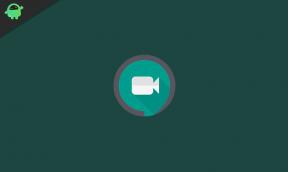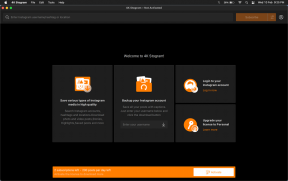Método fácil de fazer root itel A16 Plus usando Magisk [sem necessidade de TWRP]
Rooting Smartphone / / August 05, 2021
itel A16 Plus é um dos mais recentes smartphones da marca itel. Ele roda em estoque Android 8.1 Oreo, que é otimizado para smartphones de baixa especificação. Se você estiver usando este dispositivo e quiser habilitar o acesso root via Magisk, este guia é para você. Aqui, compartilhamos os downloads necessários, pré-requisitos e um método fácil de Root itel A16 Plus usando Magisk sem recuperação TWRP.
Como um usuário Android, a maioria de nós deseja personalizar fortemente nossos dispositivos Android. Fazer o root em um dispositivo Android abre possibilidades ilimitadas de personalizações que incluem a instalação aplicativos enraizados, hibernar tarefas em execução em segundo plano, melhorar a vida útil da bateria, tela de bloqueio ou alterações na barra de status, etc. Também oferece desinstalação de aplicativos do sistema, edição / exclusão de arquivos raiz do sistema, instalação de módulos personalizados e muito mais. Todas essas coisas não podem ser possíveis sem enraizamento.
O itel A16 Plus foi anunciado em março de 2019 e apresenta uma tela TN de 5 polegadas com resolução de tela de 854 x 480 pixels e densidade de pixels de 196 PPI. O dispositivo é protegido por Asahi Dragontrail Glass
itel A16 Plus é alimentado por um ARM Cortex-A7, 1300 MHz, Cores 4 com chipset Spreadtrum SC7731E acoplado com 1 GB de RAM e 8 GB de armazenamento interno. Ele também suporta um cartão de memória externo. O dispositivo saiu da caixa com Android 8.1 Oreo sob Android 8.1 Oreo Go Edition e apoiado por uma bateria 2500 (removível). No que diz respeito à câmera, o dispositivo possui uma configuração de lente única com sensores primários de 5.04MP e uma câmera selfie com lente de 0,31MP. Outra opção de conectividade inclui 3G, GPS, Bluetooth, Mobile Hotspot, Acelerômetro, etc.

Índice
-
1 O que é Magisk?
- 1.1 Pré requisitos:
- 1.2 Downloads necessários:
- 2 1. Etapas para extrair e corrigir a imagem de inicialização usando Magisk
-
3 2. Etapas para instalar a imagem de inicialização corrigida no itel A16 Plus
- 3.1 Etapas para verificar a raiz sem sistema
O que é Magisk?
Existem dois métodos de enraizamento mais populares e amplamente usados disponíveis, como SuperSU e Magisk. Tanto o SuperSU quanto o Magisk oferecem acesso root, mas hoje em dia, a maioria dos desenvolvedores e usuários prefere o Magisk. Magisk é uma raiz sem sistema que permite o acesso à raiz sobre os componentes do sistema sem afetar os arquivos centrais do sistema.
Portanto, Magisk altera e armazena os arquivos temporários na partição de inicialização do dispositivo. Este é um método bastante seguro e eficaz. Isso não prejudica o recurso de segurança SafetyNet do Google e outros aplicativos bancários também funcionam bem com o Magisk. Magisk vem com um aplicativo Magisk Manager que oferece status de dispositivo enraizado, baixando e instalando módulos personalizados em seu dispositivo e muito mais.
Observe:
- A garantia do seu dispositivo pode ser anulada após o enraizamento.
- O enraizamento bloqueará as atualizações OTA do software.
Agora, vamos dar uma olhada nos requisitos, downloads e etapas para fazer o root do itel A16 Plus usando Magisk.
Pré requisitos:
- A ROM de estoque e o arquivo de imagem de inicialização são apenas para o modelo itel A16 Plus.
- Certifique-se de levar um backup completo dos dados do seu dispositivo no início.
- Carregue a bateria do seu dispositivo em mais de 60%, pelo menos.
- Você precisará de um PC / laptop e um cabo USB.
- Baixe todos os arquivos necessários abaixo.
Downloads necessários:
- Baixe ADB e Fastboot arquivos. (janelas/MAC)
- drivers USB itel - baixe e instale-o em seu computador.
- Faça o download do App Magisk Manager para o seu dispositivo.
- itel A16 Plus Stock ROM - baixe no seu PC.
- Baixar e instalar Ferramenta SPD Flash no seu computador também.
Aviso Legal:
O root em um dispositivo anulará a garantia do (s) dispositivo (s). Estamos em GetDroidTips não seremos responsáveis por qualquer tipo de problema ou erro que ocorra em seu dispositivo durante ou depois de atualizar qualquer arquivo ou seguir este guia. Certifique-se do que você está fazendo. Qualquer etapa ou método impróprio pode bloquear seu dispositivo ou o dispositivo pode ficar preso no bootloop. Recomendamos que você faça um backup completo primeiro e depois prossiga por sua própria conta e risco.
Vamos passar para as etapas de enraizamento, um por um.
1. Etapas para extrair e corrigir a imagem de inicialização usando Magisk
- Você deve baixar e extrair a ROM para o seu PC.
- Conecte seu dispositivo via cabo USB e copie apenas o arquivo boot.img da pasta extraída para o armazenamento do dispositivo
- Abra o aplicativo Magisk Manager em seu dispositivo. Quando uma janela pop-up aparecer solicitando a instalação do Magisk, selecione Instalar e escolha instalar novamente.
- Toque em “Arquivo de imagem de inicialização do patch”.

- Vá para o armazenamento interno e selecione a imagem de inicialização do seu telefone que você transferiu anteriormente.
- Aguarde alguns segundos. Magisk começará a corrigir a imagem de inicialização.
- Uma vez que a imagem de inicialização foi corrigida, copie o “patched_boot.img” do armazenamento interno e substitua-o na mesma pasta ROM extraída em seu PC.
Agora, você precisa seguir a segunda etapa para atualizar o arquivo de imagem de inicialização corrigido.
2. Etapas para instalar a imagem de inicialização corrigida no itel A16 Plus
Siga o link fornecido para instalar a imagem de inicialização corrigida no itel A16 Plus:
Guia para instalar a imagem de inicialização corrigida no dispositivo SpreadtrumRoot itel A16 Plus via ADB Fastboot
Em alguns casos, se o método acima para Root itel A16 Plus não funcionar, tente através do método ADB fastboot.
- Após extrair a ferramenta ADB Fastboot, você deve mover a imagem de inicialização corrigida para a mesma pasta. Segure a tecla Shift e clique com o botão direito do mouse para abrir a janela de comando / PowerShell.
- Execute o seguinte comando no prompt de comando aberto.
- Atualize o “patched_boot.img” para instalar o Magisk e fazer o root em seu dispositivo Android:
fastboot flash boot patched_boot.img
- Para dispositivos com sistema de partição A / B, use os seguintes comandos: fastboot flash boot_a patched_boot.img
fastboot flash boot_b patched_boot.img
Substitua [patched_boot.img] pelo nome do arquivo de imagem de inicialização que você baixou seguido pela extensão .img.
- O processo de piscar começará. Uma vez feito, corra
reinicialização fastboot
- Você Terminou.
Etapas para verificar a raiz sem sistema
- Baixe e instale o Magisk Manager APK e inicie-o.
- Para verificar se você tem uma raiz sem sistema, verifique a parte superior da tela e se você vir todas as opções com a marca verde, isso significa que você fez o root e contornou o recurso SafetyNet.
Esperamos que este guia seja útil para você e você tenha feito o root facilmente em seu dispositivo itel A16 Plus via Magisk. Para qualquer dúvida, você pode perguntar nos comentários abaixo.
Comecei minha carreira como blogueiro em 2014 e também trabalhei em uma plataforma de nicho Android para ganhar uma renda extra. Eu cubro o tópico sobre guias de instruções, atualizações de software, atualizações de ROM personalizadas e também revisão de produtos. Tenho 24 anos, concluí MBA (Master of Business Administration) pela Sikkim Manipal University.
![Método fácil de fazer root itel A16 Plus usando Magisk [sem necessidade de TWRP]](/uploads/acceptor/source/93/a9de3cd6-c029-40db-ae9a-5af22db16c6e_200x200__1_.png)